连接到PostgreSQL (ODBC)
此示例展示了如何通过ODBC驱动程序从Windows机器连接到PostgreSQL数据库服务器。PostgreSQL ODBC驱动程序在Windows上不可用,因此必须单独下载并安装。此示例使用了从官方网站上下载的psqlODBC驱动程序(11.0版)(另请参见数据库驱动程序概述)。
| 提示: | 您还可以直接连接到PostgreSQL数据库服务器(无需使用ODBC驱动程序),参见建立PostgreSQL连接。 |
必备组件:
•必须在您的操作系统上安装psqlODBC驱动程序。
•需要以下数据库连接详细信息:服务器、端口、数据库、用户名和密码。
要使用ODBC建立到PostgreSQL的连接,请执行以下操作:
1.启动数据库连接向导。
2.单击ODBC连接。
3.选择用户DSN选项。
4.单击创建新DSN  并从下拉列表中选择驱动程序。如果列表中没有可用的PostgreSQL驱动程序,请确保在您的操作系统上安装了PostgreSQL ODBC驱动程序,如上方的必备组件中所述。
并从下拉列表中选择驱动程序。如果列表中没有可用的PostgreSQL驱动程序,请确保在您的操作系统上安装了PostgreSQL ODBC驱动程序,如上方的必备组件中所述。
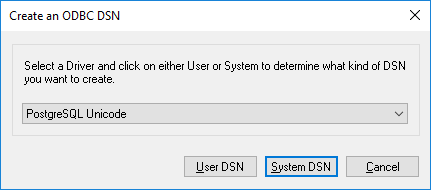
5.单击用户DSN。
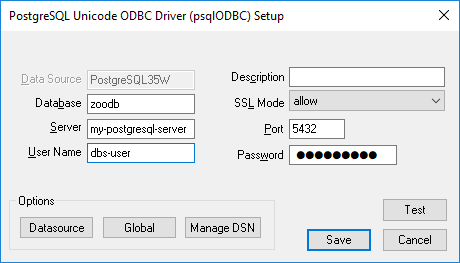
6.填写数据库连接凭据(这些信息必须由数据库所有者提供),然后单击保存。
该连接现在在ODBC连接列表中可用。要连接到数据库,您可以双击连接或选择它,然后单击连接。
